win11电脑开始菜单打不开怎么办?win11无法启动开始菜单解决方法
许多用户不管使用哪个版本的系统,都会经常启动开始菜单程序,而最近一些win11系统用户表示自己的电脑无法打开开始菜单,那么这个问题应该如何解决呢,本期的win11教程就来为广大用户们进行解答,希望今日的内容能够帮助到更多人解决问题。
win11电脑开始菜单打不开怎么办
1、鼠标在任务栏空白处右击,在打开的菜单中选择【Windows Terminal(Admin)】选项。
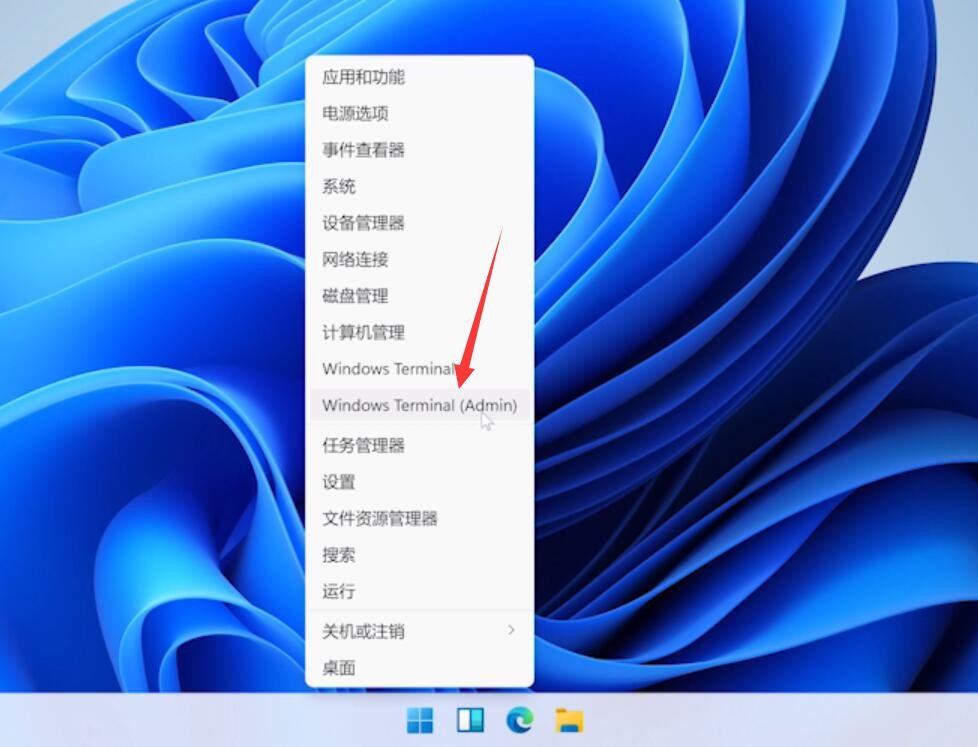
2、接着在打开的界面中将下方代码粘贴进去:
$manifest = (Get-AppxPackage Microsoft.WindowsStore).InstallLocation + ‘\AppxManifest.xml’ ; Add-AppxPackage -DisableDevelopmentMode -Register $manifest
Get-AppXPackage -AllUsers |Where-Object {$_.InstallLocation -like “*SystemApps*”}
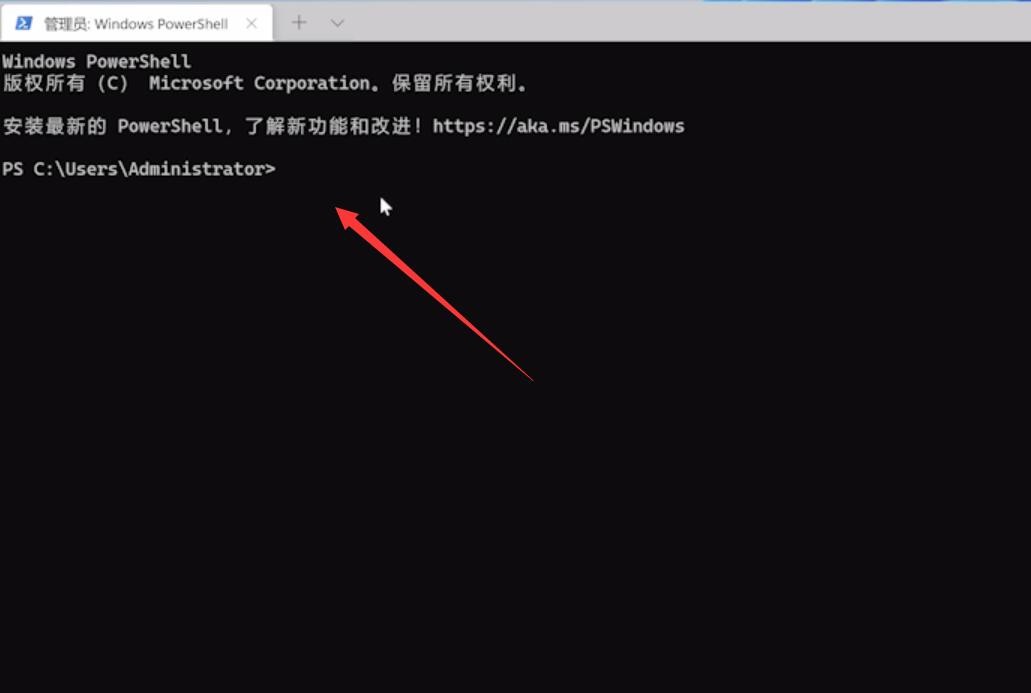
3、粘贴的时候系统可能会弹出下方的弹窗,点击【仍要粘贴】,再回车执行。
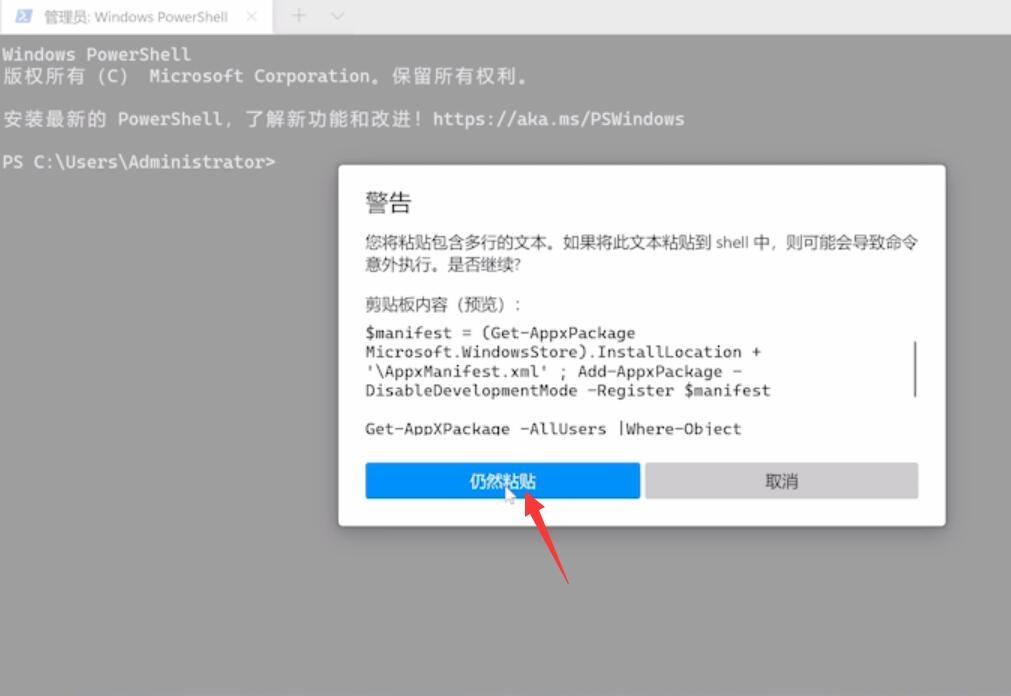
4、最后等待命令执行成功,重启电脑即可。
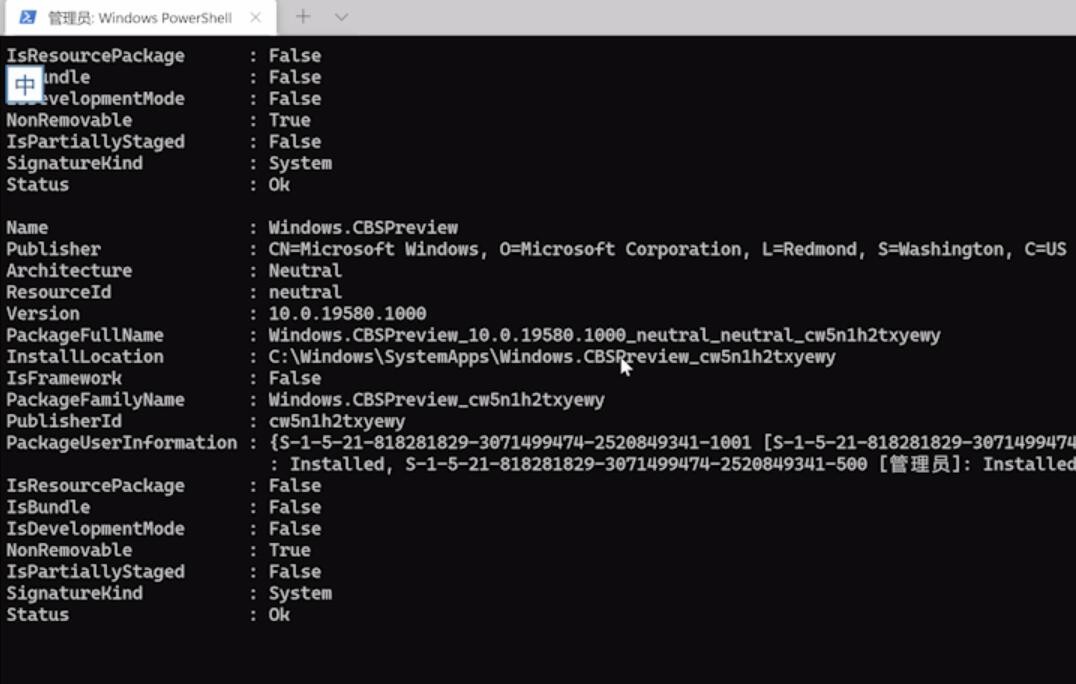
相关文章
- win11电脑怎么添加五笔输入法?win11微软五笔输入法添加教程
- win11找不到输入法怎么办?win11电脑输入法不见了解决方法
- win11系统怎么初始化设置?win11电脑设置初始化教程
- win11没有显示桌面按钮怎么办?win11显示桌面按钮恢复操作方法
- win11电脑经常崩溃怎么办?win11电脑崩溃解决方法
- win11系统无法启动explorer.exe怎么解决?
- win11系统资源管理器总是无响应怎么解决?
- win11个别软件出现乱码怎么办?win11个别软件乱码解决方法
- win11怎么添加关机快捷键?win11设置快捷键关机方法教程
- win11系统怎么设置虚拟内存?win11电脑虚拟内存设置方法
系统下载排行榜71011xp
番茄花园 GHOST WIN7 SP1 X64 快速稳定版 V2017.03 (64位
2深度技术 GHOST WIN7 SP1 X64 稳定安全版 V2017.02(64位
3雨林木风 GHOST WIN7 SP1(32位)装机版 V2017.03
4深度技术 GHOST WIN7 SP1 X86 专业装机版 V2017.03(32位
5电脑公司 GHOST WIN7 SP1 X86 经典旗舰版 V2017.03(32位
6深度技术 GHOST WIN7 SP1 X86 稳定安全版 V2017.02
7深度技术 GHOST WIN7 SP1 X64 专业装机版 V2017.03(64位
8电脑公司 GHOST WIN7 SP1 X64 经典旗舰版 V2017.03(64位
9电脑公司 GHOST WIN7 SP1 X64 新春贺岁版 V2017.02(64位
10电脑公司 GHOST WIN7 SP1 X86 新春贺岁版 V2017.02(32位
win10系统下载 Win10 1607 精简安装版 LTSB长期服务版
2Win10专业工作站版最新镜像 V2022.06
3微软原版Win10 ISO镜像64位(win10纯净版)
4深度技术 Ghost Win10 64位 国庆特别版 V2021.10
5电脑公司Ghost Win10 64位装机版V2017.03
6雨晨 Win10 1703 15063.250 64位 极速精简版
7JUJUMAO Win8.1 Up3 X64 极速精简版v2019.11
8win10系统下载 稳安快 Win10 x64 极速精简版 V1.0
9lopatkin Win10专业精简版 V2022.05
10Win10 21H2 纯净版镜像 V2021
Win11PE网络纯净版 V2021
2风林火山 Ghost Win11 64位 专业正式版 V2021.10
3苹果Mac专用Win11镜像ISO V2021
4Win11官方纯净版 V2021
5Win11 23H2 25115 官方原版镜像 V2022.05
6新一代系统 JUJUMAO Win11专业版 64位 v2021.08
7雨林木风 Ghost Win11 64位 正式版 V2021.10
8微软MSDN原版Win11系统 V2021
9Win11 22000.282正式版镜像 V2021.10
10深度技术 Ghost Win11 64位 专业版 V2021.10
深度技术 GHOST XP SP3 电脑专用版 V2017.03
2深度技术 GGHOST XP SP3 电脑专用版 V2017.02
3Win7系统下载 PCOS技术Ghost WinXP SP3 2017 夏季装机版
4萝卜家园 GHOST XP SP3 万能装机版 V2017.03
5番茄花园 GHOST XP SP3 极速体验版 V2017.03
6雨林木风 GHOST XP SP3 官方旗舰版 V2017.03
7电脑公司 GHOST XP SP3 经典旗舰版 V2017.03
8雨林木风GHOST XP SP3完美纯净版【V201710】已激活
9萝卜家园 GHOST XP SP3 完美装机版 V2016.10
10雨林木风 GHOST XP SP3 精英装机版 V2017.04
热门教程
装机必备 更多+
重装工具





